
このエディションのGeekSchoolでWindowsファイアウォールを使用して世界をより安全な場所にするために、ぜひご参加ください。
Windows7でこのGeekSchoolシリーズの以前の記事を必ず確認してください。
- ハウツーオタクスクールの紹介
- アップグレードと移行
- デバイスの構成
- ディスクの管理
- アプリケーションの管理
- InternetExplorerの管理
- IPアドレッシングの基礎
- ネットワーキング
- ワイヤレスネットワーク
そして、来週のシリーズの残りの部分にご期待ください。
ファイアウォールとは何ですか?
ファイアウォールは、ハードウェアまたはソフトウェアとして実装できます。これらは、ネットワークトラフィックがネットワークを通過しないようにすることでネットワークを保護するように設計されています。通常、ネットワークの境界に配置され、アウトバウンドトラフィックは許可されますが、インバウンドトラフィックはブロックされます。ファイアウォールは、管理者が定義するルールに基づいています。ルールには3つのタイプがあります。
- インバウンドルール ネットワークの外部から発信され、ネットワーク上のデバイスを宛先とするすべてのトラフィックに適用されます。
- アウトバウンドルール ネットワーク上のデバイスから発信されるすべてのトラフィックに適用されます。
- 接続固有のルール コンピュータの管理者が、接続しているネットワークに応じてカスタムルールを作成して適用できるようにします。 Windowsでは、これはネットワークロケーション認識とも呼ばれます。
ファイアウォールの種類
通常、大規模な企業環境では、ネットワークの保護に専念するセキュリティチーム全体がいます。ネットワークのセキュリティを強化するために使用できる最も一般的な方法の1つは、企業のイントラネットとパブリックインターネットの間など、ネットワークの境界にファイアウォールを展開することです。これらは呼ばれます 境界ファイアウォール ハードウェアベースとソフトウェアベースの両方が可能です。
境界ファイアウォールの問題は、ネットワーク内で生成されたトラフィックからネットワーク上のノードを保護できないことです。そのため、通常、ネットワーク上のすべてのノードでソフトウェアベースのファイアウォールソリューションが実行されます。これらは呼ばれます ホストベースのファイアウォール Windowsには、すぐに使用できるものが1つ付属しています。
Windowsファイアウォールに会う
最初に行うことは、ファイアウォールがオンになっていることを確認することです。これを行うには、コントロールパネルを開き、システムとセキュリティのセクションに移動します。
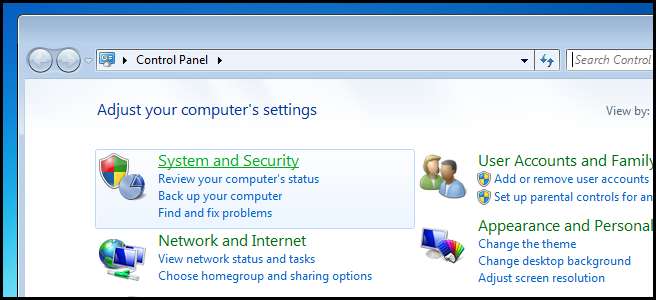
次に、Windowsファイアウォールをクリックします。
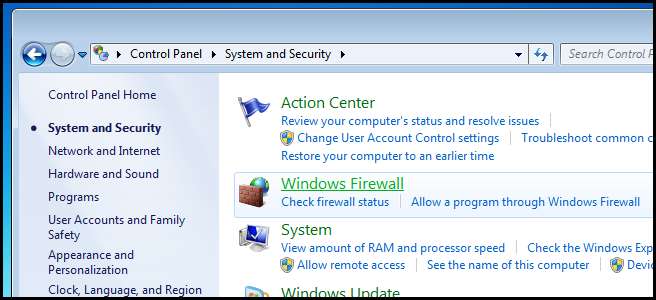
右側には、Network LocationAwarenessで使用される2つのファイアウォールプロファイルが表示されます。
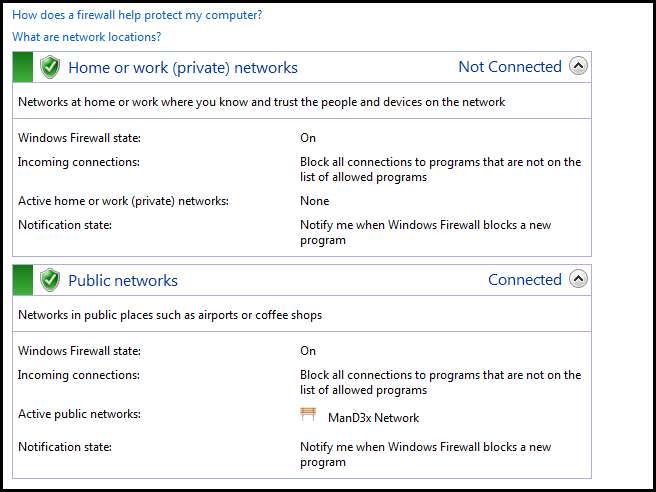
ネットワークプロファイルに対してファイアウォールが無効になっている場合、ファイアウォールは赤になります。
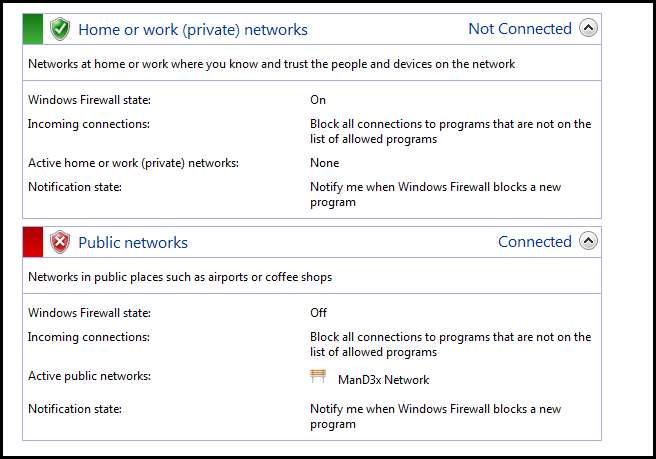
左側のリンクをクリックすると有効にできます。
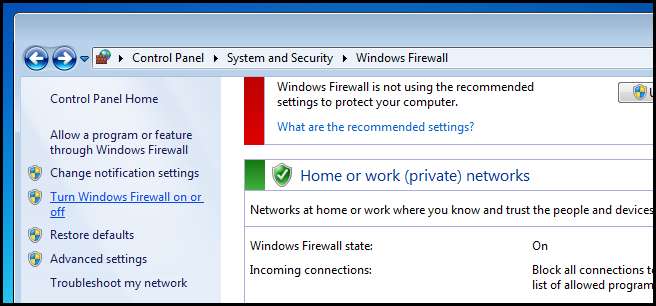
ここで、ラジオボタンを有効設定に変更することで、ファイアウォールを簡単に再度有効にできます。
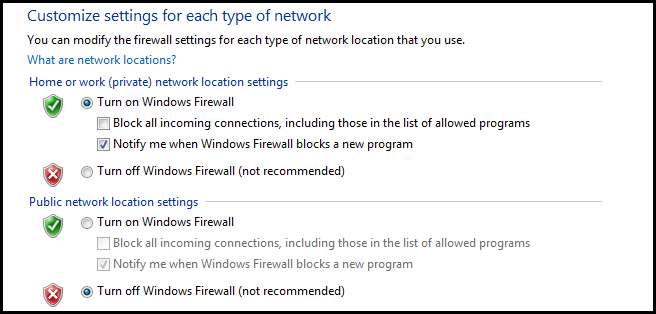
ファイアウォールを介したプログラムの許可
デフォルトでは、Windowsファイアウォールは、他のほとんどのファイアウォールと同様に、一方的な受信トラフィックをすべてドロップします。これを防ぐために、ファイアウォールルールで例外を設定できます。このアプローチの問題は、ポート番号とTCPやUDPなどのトランスポートプロトコルを知っている必要があることです。 Windowsファイアウォールを使用すると、この用語に慣れていないユーザーは、代わりに、ネットワーク上で通信できるようにしたいアプリケーションをホワイトリストに登録できます。これを再度行うには、コントロールパネルを開き、[システムとセキュリティ]セクションに移動します。
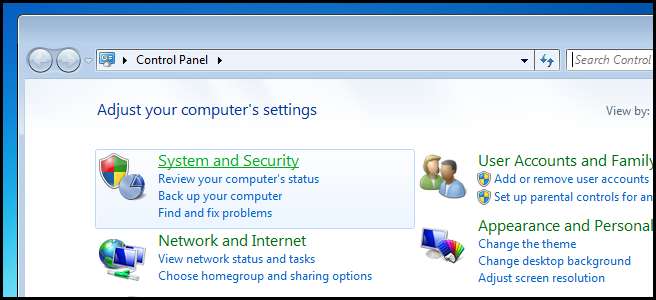
次に、Windowsファイアウォールをクリックします。
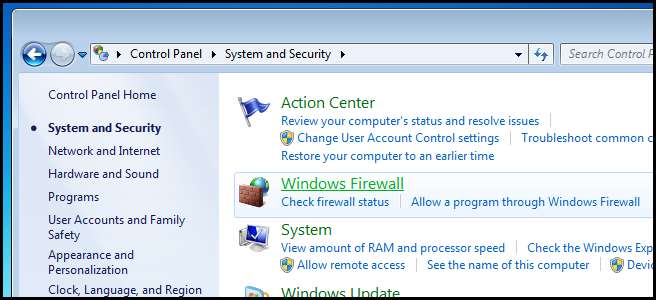
左側に、ファイアウォールを通過するプログラムまたは機能を許可するためのリンクが表示されます。クリックして。
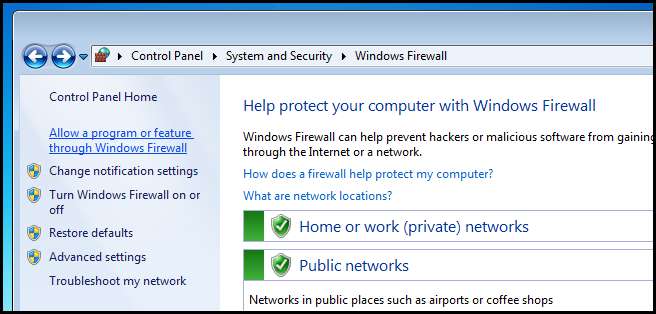
ここで、ボックスにチェックマークを付けるだけで、ファイアウォールプロファイルのファイアウォール例外を有効にできます。たとえば、安全なホームネットワークに接続しているときにのみリモートデスクトップを有効にしたい場合は、プライベートネットワークプロファイルに対して有効にすることができます。
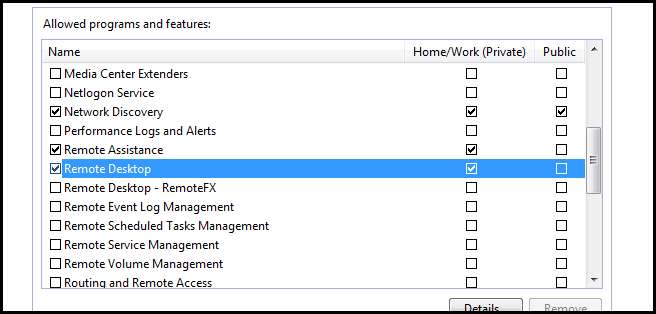
もちろん、すべてのネットワークで有効にする場合は、両方のボックスにチェックマークを付けますが、実際にはそれだけです。
ファイアウォールの経験豊富な兄弟に会いましょう
より経験豊富なユーザーは、隠された宝石であるセキュリティが強化されたWindowsファイアウォールについて知ることができます。これにより、よりきめ細かい制御でWindowsファイアウォールを管理できます。ブロック固有のプロトコル、ポート、プログラム、または3つの組み合わせなどを実行できます。これを開くには、スタートメニューを開き、検索ボックスに「セキュリティが強化されたWindowsファイアウォール」と入力して、Enterキーを押します。
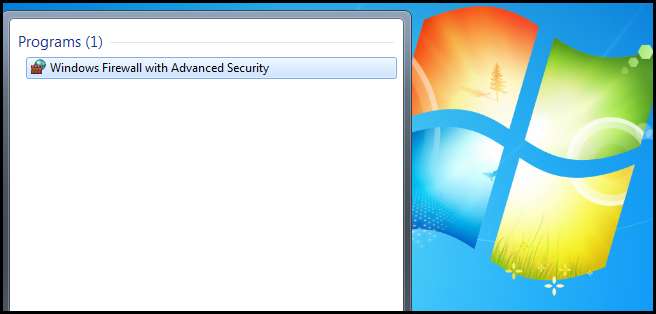
インバウンドルールとアウトバウンドルールは2つのセクションに分かれており、コンソールツリーから移動できます。
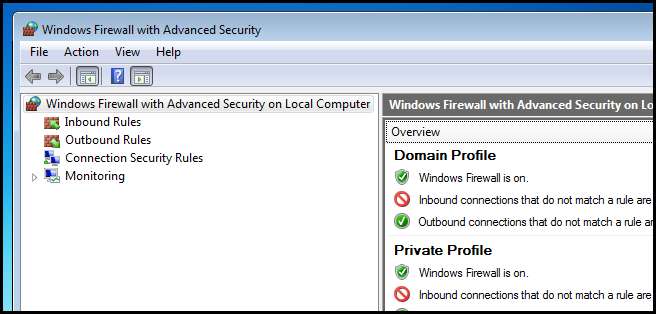
インバウンドルールを作成するので、コンソールツリーから[インバウンドルール]を選択します。右側に、ファイアウォールルールの長いリストが表示されます。
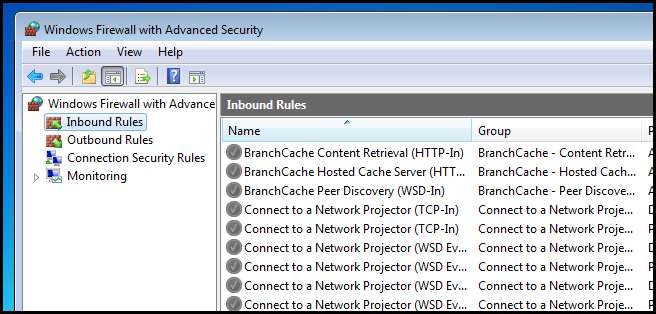
異なるファイアウォールプロファイルに適用される重複ルールがあることに注意することが重要です。
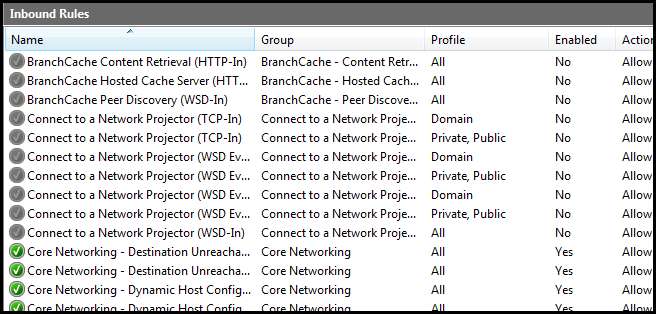 `
`
ルールを作成するには、コンソールツリーの[インバウンドルール]を右クリックし、コンテキストメニューから[新しいルール...]を選択します。
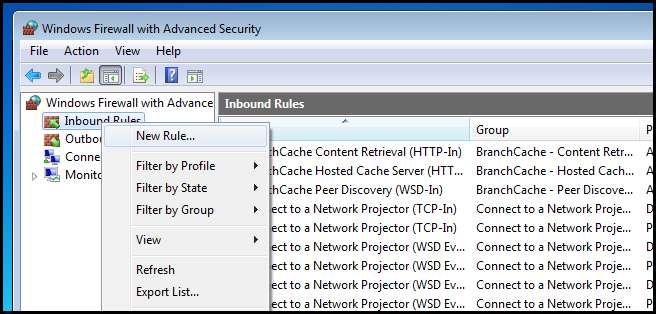
すべてのオプションの感触をつかむことができるように、カスタムルールを作成しましょう。
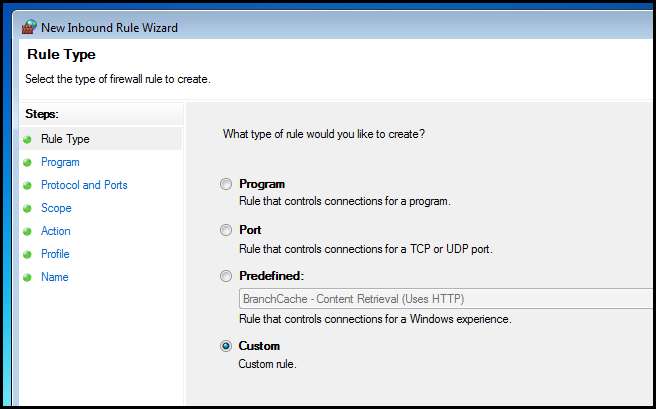
ウィザードの最初の部分では、特定のプログラムのルールを作成するかどうかを尋ねられます。これは、前に示したように、通常のWindowsファイアウォールを使用してプログラムのルールを作成することとは少し異なります。むしろ、ウィザードが言っているのは、ポートXを開くなどの高度なルールを作成しようとしている、すべてのプログラムがポートXを使用できるようにする、または特定のプログラムのみがポートを使用できるようにルールを制限する、ということです。バツ?作成するルールはシステム全体に適用されるため、このセクションはデフォルトのままにして、[次へ]をクリックします。
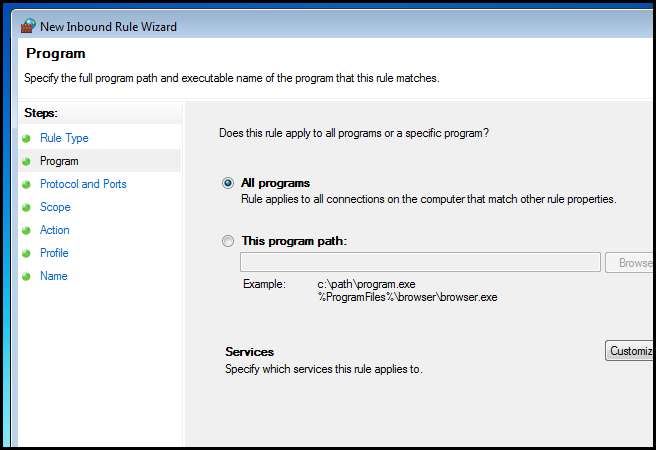
次に、実際のルールを構成する必要があります。これは、ウィザード全体の中で最も重要な部分です。以下のスクリーンショットに示すように、ローカルポート21のTCPルールを作成します。
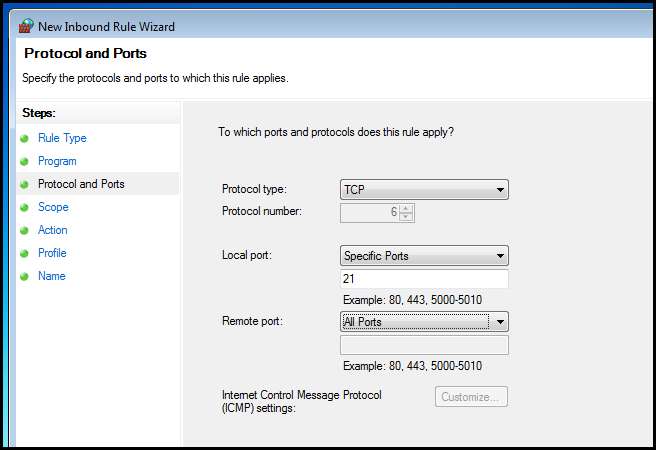
次に、特定のIPアドレスを指定して、このルールをネットワークカードに関連付けるオプションがあります。連絡先のネットワークカードに関係なく、他のコンピューターがPCと通信できるようにするため、そのセクションを空白のままにして、[次へ]をクリックします。
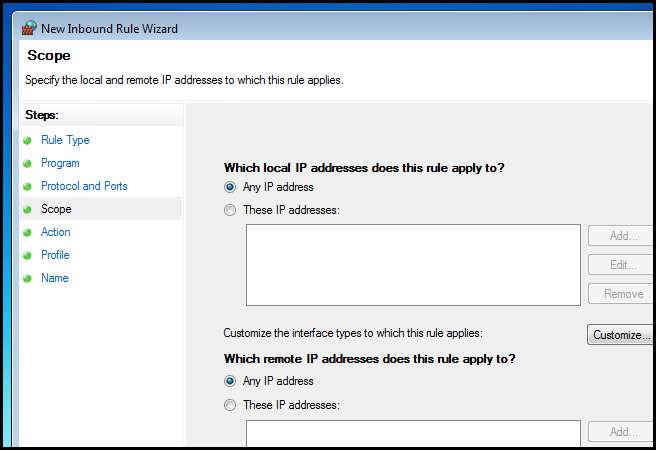
次のセクションは、このルールで実際に実行するように求められるため、重要です。許可することができます。接続がIPSecを使用している場合にのみ許可するか、指定したポートでの受信通信を単にブロックすることができます。デフォルトであるallowを使用します。
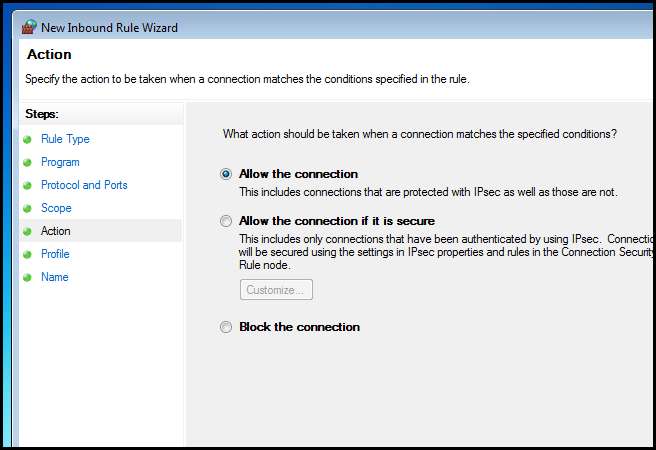
次に、このルールを適用するファイアウォールプロファイルを選択する必要があります。パブリックとしてマークされたネットワークを除くすべてのネットワークでの通信を許可します。

最後に、ルールに名前を付けます。
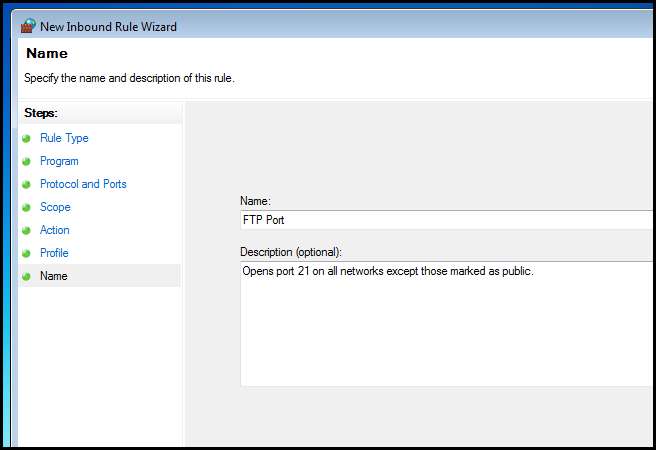
これですべてです。
宿題
ファイアウォールの重要性を強調することはできません。戻って記事を読み直し、自分のPCでフォローしていることを確認してください。
ご不明な点がございましたら、ツイートしてください。 @taybgibb 、または単にコメントを残します。






